
yWriter6: Nuova app per Android e iOS
Nuova lezione del nostro piccolo corso del software di scrittura creativa yWriter6, sviluppato appositamente per narratori da Simon Haynes, informatico di professione, che come scrittore ha vinto ben 6 volte il NaNoWriMo con la sua serie di fantascienza Hal Spacejock. Oltre al sito ufficiale di yWriter, potete anche seguire la pagina Facebook di Spacejock Software per ricevere gli ultimi aggiornamenti dell’applicativo.
E’ qui infatti che a luglio Simon ha rilasciato un’interessante novità: la nuova app per Android e iOS!
Avete proprio capito bene: potete installare questa app nel vostro smartphone o tablet e scrivere praticamente ovunque voi siate! Se avete una connessione dati stabile potete lavorare direttamente sul cloud, salvando il vostro testo su DropBox o Google Drive, altrimenti potete utilizzare direttamente la memoria aggiuntiva del vostro telefono, attenzione però al backup! (meglio rileggere l’articolo Strategie di backup per scrittori )
Vediamo dunque come lavora questa fantastica app, sempre in tasca.
Per facilitarci nell’apprendimento, ho creato il progetto con i primi 6 capitoli di Alice nel Paese delle meraviglie, aggiornato anche per l’utilizzo con la nuova app. Potete effettuare il download del file .zip aggiornato alla fine di questo articolo. Rendo inoltre disponibile lo stesso Dizionario Italiano che sto usando personalmente e la cui installazione abbiamo visto nelle puntate precedenti del corso. Tutti gli articoli finora pubblicati li trovate tutti ordinati in questa pagina, così potete anche ripassare velocemente: Corso yWriter6 in italiano
yWriter app per Android
L’app di yWriter consente di scrivere e modificare il nostro romanzo in movimento. Esattamente come per il software per pc, anche l’app per dispositivi mobili visualizza il progetto suddiviso in capitoli e scene, così da ritrovarci con la stessa organizzazione e metodologia di lavoro.
E non solo per i romanzi: yWriter diventa anche utile per prendere appunti, utilizzando i capitoli come categorie e le scene per separare i file! 😉
L’app è stata rilasciata in due versioni:
- app per Android, scaricabile da Google Play: yWriter Android beta
- app per Apple iOS, scaricabile dal vostro iTunes: yWriter iOS beta
Al momento l’app è disponibile solo in lingua inglese, ma il suo utilizzo è abbastanza intuitivo. Se avete già seguito le puntate di questo corso, ritroverete molto più facile muovervi nell’app che nel programma padre.
Nello specifico, ho testato la versione Android sul mio vecchio smartphone Samsung S3 (le mele non piacciono molto ai pinguini di webnauta… :P), effettuando il download dal cellulare da questa pagina: yWriter Google Play
Diversamente dal fratello yWriter per computer, l’app costa 4,89 euro (o 5 dollari). Il pagamento serve a coprire i maggiori costi di sviluppo per le piattaforme Android e iOS. Considerato che il software principale è gratuito e che mi sta dando molto in termini di praticità e organizzazione, lo considero un giusto prezzo. In fondo l’app è un “di più” di cui potremmo anche fare a meno, ma molto pratico per sfruttare i tempi morti durante gli spostamenti quotidiani.
Per l’acquisto su Google Play potete utilizzare due strade sicure: il pagamento con il circuito PayPal o l’acquisto di un codice prepagato (una gift card che trovate anche alla cassa al supermercato, col logo di Google). Così evitate di inserire dati bancari dentro il telefono.
yWriter versione 6.0.1.4
In concomitanza con l’utilizzo dell’app, occorre aggiornare yWriter sul computer alla nuova versione 6.0.1.4, rilasciata il 24 luglio 2017.
Se non avete mai adoperato yWriter finora, potete installare direttamente il nuovo pacchetto alla pagina di download: yWriter6 Download
Se invece lo stavate già usando per scrivere, potete effettuare l’upgrade della versione precedente (quello che ho fatto io, partendo dalla 6.0.0.1 utilizzata finora per il progetto Alice) da questa pagina: Upgrade an installed version of yWriter6
Con questa nuova release infatti c’è la possibilità di convertire i progetti precedenti, salvati in file formato .yw5, nel nuovo formato .yw6 compatibile per l’utilizzo del progetto dalla nuova app Android/iOS.
Nel nuovo yWriter software infatti c’è un nuovo menù: Version 6 Files (il *TESTING ONLY* sarà tolto a breve).
Se cliccare su What is this menu for? vi mostra un semplice avviso.
Quello che serve invece per effettuare la conversione del progetto è Save current project in yw6 format: vi chiede una semplice conferma, richiede qualche minuto di elaborazione e poi vi avverte di aver concluso. Nella cartella del vostro computer vedrete il nuovo formato.
Progetto esistente dall’app
Convertito il nostro progetto Alice, proviamo ad aprirlo dall’app installata sullo smartphone. Questa è l’homepage quando vi accediamo:
Selezioniamo Open Project e l’app ci chiede di scegliere tra Google Drive, DropBox, Local Storage (la memoria del vostro telefono, interna o esterna su scheda SD) o tornare indietro con Cancel. Nel mio caso il progetto è depositato sotto DropBox, è quindi richiesta l’autenticazione con login a quella piattaforma:
Una volta fornite le credenziali (automatiche se avete anche l’app DropBox nello smartphone), potete navigare nelle vostre cartelle, fino alla selezione del vostro file yw6. L’accesso è impostato per modificare solo quel file, lasciando in sicurezza tutto il resto dentro DropBox.
Una volta raggiunto e caricato il file, questa è la nostra nuova area di lavoro, molto compatta:
Per chiudere, basta il vostro tasto di uscita abituale dalle app. Per tornare all’homepage (e quindi aprire un altro progetto) selezionare l’icona yWriter in alto a sinistra.
Ogni volta che uscite da un progetto o dall’app, viene effettuato il backup automatico del file di progetto, in maniera differente dal software installato sul vostro computer: l’app infatti salva con estensione .yw6.bak, mentre il programma con estensione .V6.bak.
Presumo questo comportamento sia voluto per questioni di backup e sincronia tra i due sistemi.
Nuovo progetto dall’app
Proviamo invece a vedere come si apre un nuovo progetto direttamente dall’app. Dall’homepage principale selezioniamo New Project: ci vengono richiesti i dettagli del progetto, il titolo (Title), l’autore (Author) e una breve descrizione (la vostra tagline).
Per salvare e continuare utilizzate l’icona schedina in alto a destra. La schermata successiva vi chiede dove salvare il progetto, nuovamente a scelta tra Google Drive, DropBox o Local Storage. Questa volta scegliamo Google Drive e l’autenticazione viene presa automaticamente dallo smartphone.
Al salvataggio effettivo, mostra l’interfaccia del nostro nuovo progetto, dove andremo effettivamente a scrivere, con già precompilati un capitolo, comprensivo di due scene.
Se andate a verificare tramite computer il vostro Google Drive, trovate che è stato creato il file .yw6 del progetto:
Se volete riaprire questo nuovo progetto dall’app, tornate all’homepage (icona yWriter in alto a sinistra sempre), scegliete Open Project, Google Drive e poi il file appena salvato:
Scrivere dall’app
Riprendiamo ora la schermata principale dell’app, dove ho caricato nuovamente il progetto di Alice, vedendo le varie sezioni di cui si compone:
- menù in alto, con l’icona di ritorno all’homepage e i bottoni di Nuovo Capitolo, Nuova Scena e Nuovo Personaggio;
- titolo del progetto, da cui si accede alla modifica dei suoi dettagli;
- area capitoli, dove tra parentesi tonde sono indicate il numero di scene (2sc = 2 scene) e il numero di parole totali (1763w = 1763 words);
- area scene, che elenca le scene per il capitolo selezionato, visualizzando tra parentesi tonde il numero delle parole della scena (214w = 214 words) e tra parentesi quadre il personaggio del punto di vista;
- area dove si alternano Characters (personaggi), Locations (luoghi), Items (elementi) e Notes (note): basta cliccare sul bottone e si passa alla scheda successiva;
- area dei dettagli, dove a seconda della selezione, vengono mostrati i dati del capitolo, scena, personaggio, luogo, elemento o nota evidenziata nelle altre aree.
Posizionati in questo punto dell’app è attivo un altro menù, dal bottone apposito del vostro telefono (nel mio Samsung in basso a sinistra), che attiva delle voci sovraimpresse (non molto user-friendly, ma è un baco grafico da sistemare):
- Add Location, aggiunge un nuovo luogo all’elenco Locations;
- Add Item, aggiunge un nuovo elemento all’elenco Items;
- Add Note, aggiunge una nuova nota all’elenco Notes;
- Export as text, esporta il progetto in formato testo semplice all’interno del vostro telefono;
- Save and close, salva il progetto originale (qui in DropBox) e chiude l’app.
Selezionando un capitolo o una scena, nell’area dettagli viene mostrato il suo riepilogo. Qui sono attivi i bottoni:
- EDIT per aprire in modifica le impostazioni del capitolo o l’editor della scena;
- MOVE per spostare il capitolo o la scena all’interno degli elenchi, basta evidenziare col tocco il capitolo o la scena sopra alla posizione dove volete spostare il capitolo o la scena attuale.
L’editor per le scene è composto di due sole schede, semplificato rispetto a quello che abbiamo visto per il programma per pc:
- Scene, con il testo vero e proprio;
- Details, che contiene il titolo (Title), il personaggio principale (VP = View Point, punto di vista), lo stato della scena (a scelta tra Outline-traccia, Draft-bozza, 1st Edit-prima versione, 2st Edit-seconda versione, Done-completa) e una descrizione riassuntiva.
In basso a sinistra abbiamo la sezione condivisa tra Characters (personaggi), Locations (luoghi), Items (elementi) e Notes (note): basta cliccare sul bottone del titolo e si avvicendano gli elenchi, mentre selezionando uno degli elementi in elenco si apre la scheda sull’area a destra.
Per creare un nuovo personaggio si utilizza il bottone a faccina nel menù in alto a destra, mentre per luoghi, elementi e note va adoperato il bottone menù del telefono, per visualizzare quel menù sovraimpresso confuso con la schermata che abbiamo visto poco sopra.
Dall’app possiamo anche creare un nuovo capitolo e una nuova scena, usando i bottoni nel menù in alto a destra.
Per il capitolo ci viene chiesto l’inserimento del Type, a scelta tra normale (Normal), appunti (Notes) e inutilizzato (Unused). Questo cambia la posizione del capitolo all’interno dei report previsti sul software yWriter.
Per la scena dobbiamo invece inserire il personaggio principale (VP = View Point, punto di vista) a scelta tra quelli censiti nell’area Characters e lo stato della scena (a scelta tra Outline-traccia, Draft-bozza, 1st Edit-prima versione, 2st Edit-seconda versione, Done-completa).
Se dopo il salvataggio apriamo lo stesso progetto aggiornato dal nostro software per pc vedremo che capitolo e scena sono già presenti:
That’s it! In pochi passi abbiamo visto come muoverci all’interno di questo piccolo ma potente strumento.
Solo quel che serve!
Come spiega lo stesso Simon nel gruppo di discussione yWriter in Google, l’app Android/iOS è un’estensione della versione per computer. Consente di modificare il testo in viaggio, di aggiungere alcune parole a una scena in brevi pause, di effettuare una veloce rilettura e revisione. Non dovrebbe avere tutto, perché non è nemmeno facile scrivere da un cellulare (meglio un tablet dunque, ma poi diventa anche più ingombrante in movimento).
Ecco perché è limitata rispetto al software vero e proprio.
Ed è comunque consigliabile utilizzare entrambi.
Ricordo che yWriter per pc c’è anche in versione portable, che non necessita di installazione sul vostro computer ma si può utilizzare da una semplice chiavetta usb. Trovate le istruzioni complete qui: Portable Spacejock
Il progetto di Alice per voi
Come dicevo, ho creato il progetto con i primi 6 capitoli di Alice nel Paese delle meraviglie, senza alcuna limitazione né iscrizione richiesta, completamente gratis.
Se però avete trovato questo articolo utile, condividetelo sul vostro social preferito con gli appositi pulsanti sotto. Sharing is caring!
Download yWriter6_Alice_nel_Paese_delle_meraviglie.zip
Il file sarà aggiornato man mano che vedremo altre funzionalità del programma e compilerò altre sezioni del progetto/libro di Alice. Dopo aver effettuato la decompressione dello zip, vi basterà aprire dal vostro yWriter6 il file Le avventure di Alice nel paese delle meraviglie.yw6 (già aggiornato per l’utilizzo della nuova app Android/iOS).
Potete utilizzare yWriter6 in versione portable da una chiavetta usb ed aprire così il progetto di Alice lasciando pulito il vostro computer. A questa pagina trovate le istruzioni necessarie: Run From Thumb Drive
Sostanzialmente per Windows Vista, 7, 8 e 10 non occorre aggiungere nulla; per Windows XP è necessaria l’installazione del DotNet 2.0 Framework (se avete Internet Explorer aggiornato non occorre e ve lo dirà l’installazione stessa).
Il Dizionario Italiano per voi
Il file del Dizionario Italiano non è all’interno del file del singolo progetto, ma dell’installazione stessa di yWriter sul vostro computer (o chiavetta usb). Quindi dovete procedere come scritto sopra per l’installazione del dizionario standard in lingua inglese e poi copiare manualmente il file Custom.txt che vi fornisco nella cartella del dizionario installato.
Download yWriter6_Dizionario_Italiano.zip
Se doveste trovare un file con più voci o migliorarlo voi stessi mentre scrivete con yWriter, potete ripassare di qui e condividerlo. Lo aggiornerò a disposizione di tutti.
Segui il corso!
E se vi siete persi gli altri articoli del corso, trovate l’elenco completo qui: Corso gratuito di yWriter6 in italiano

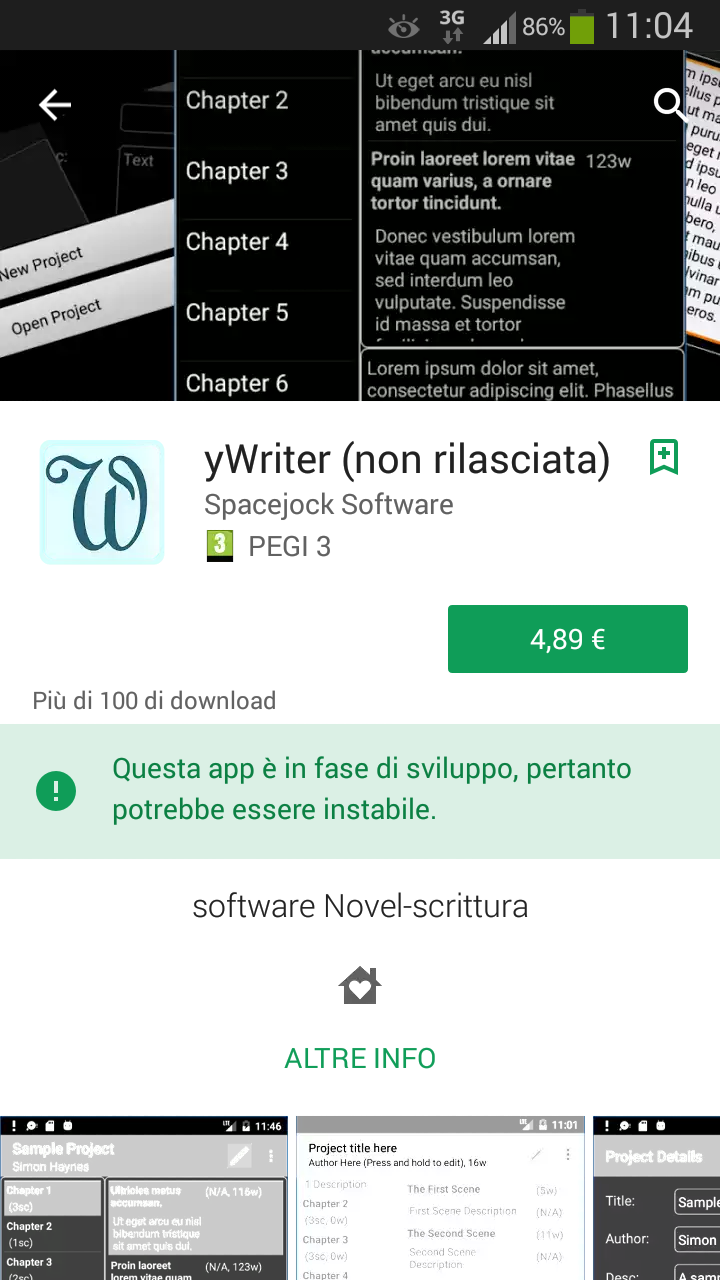

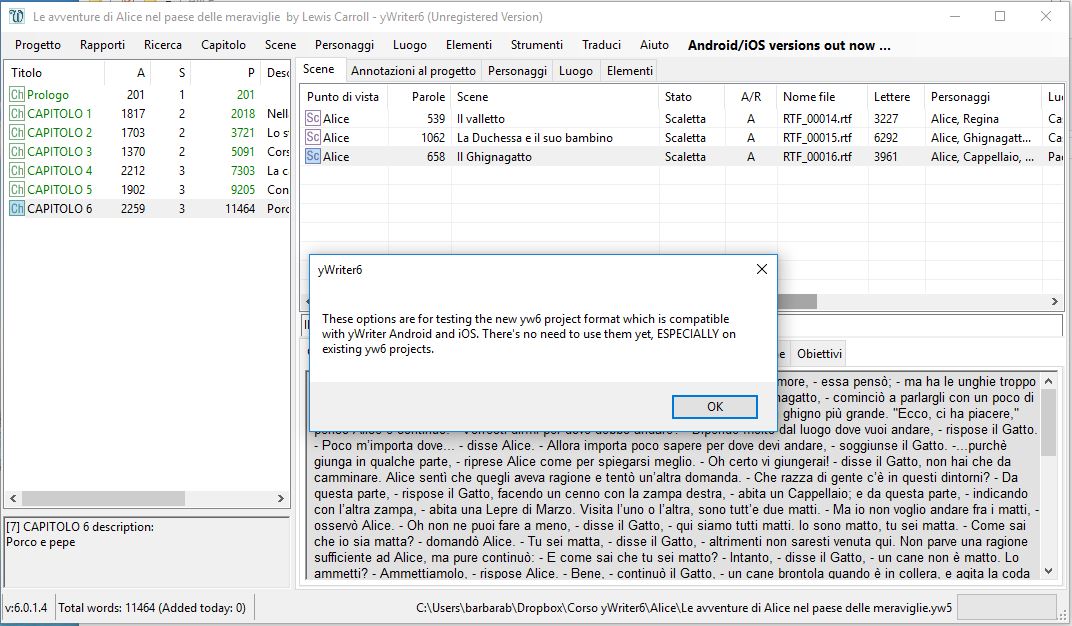
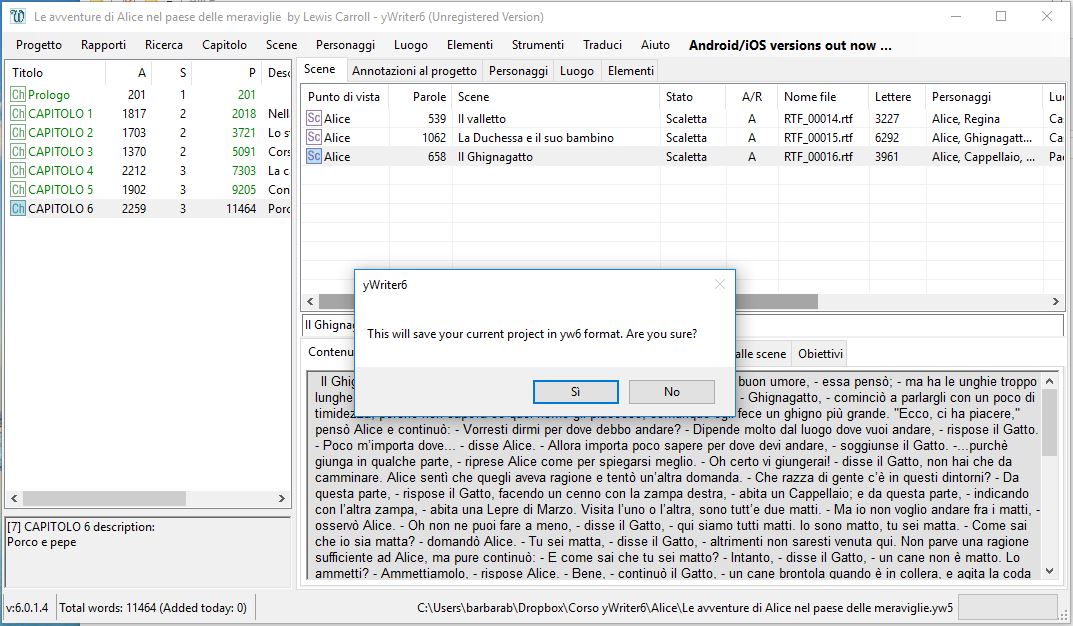

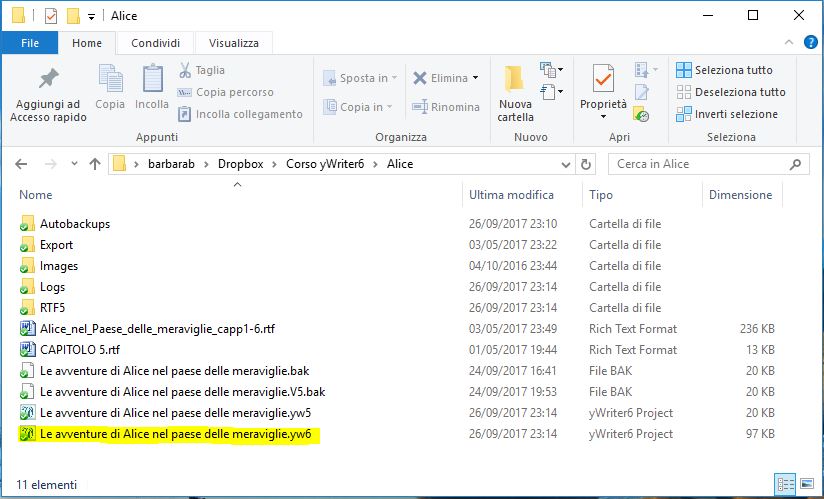

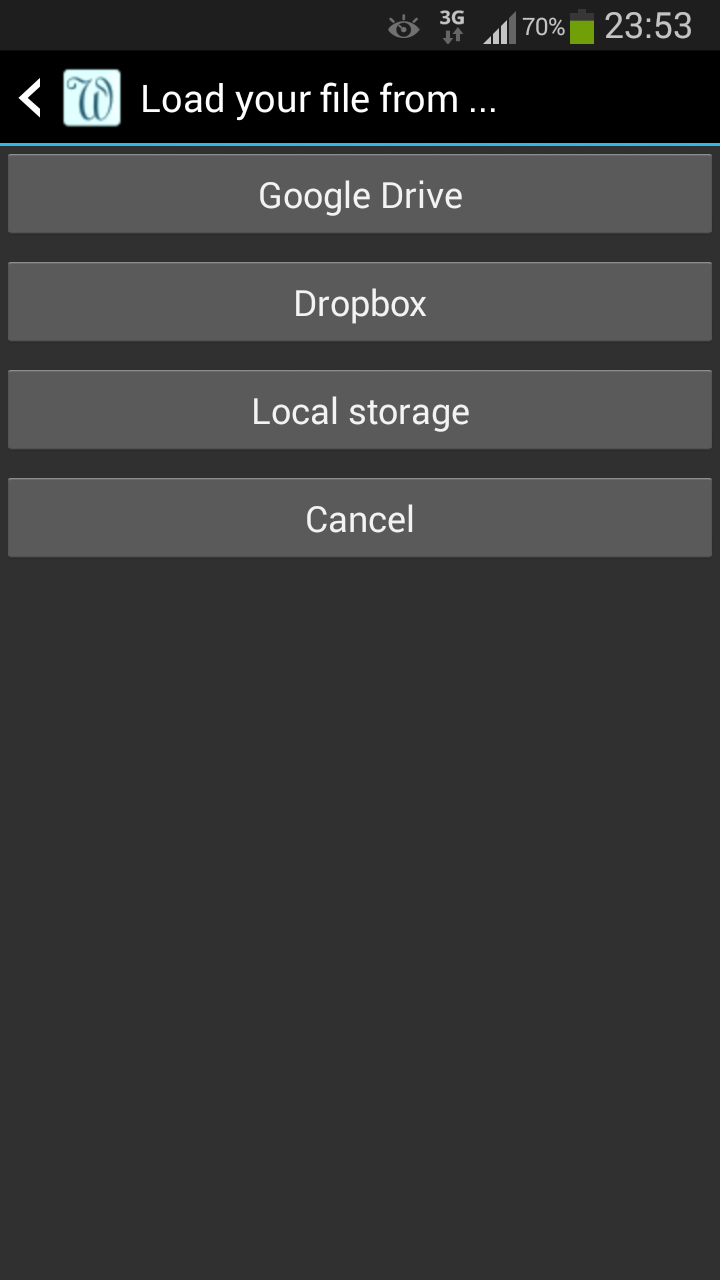

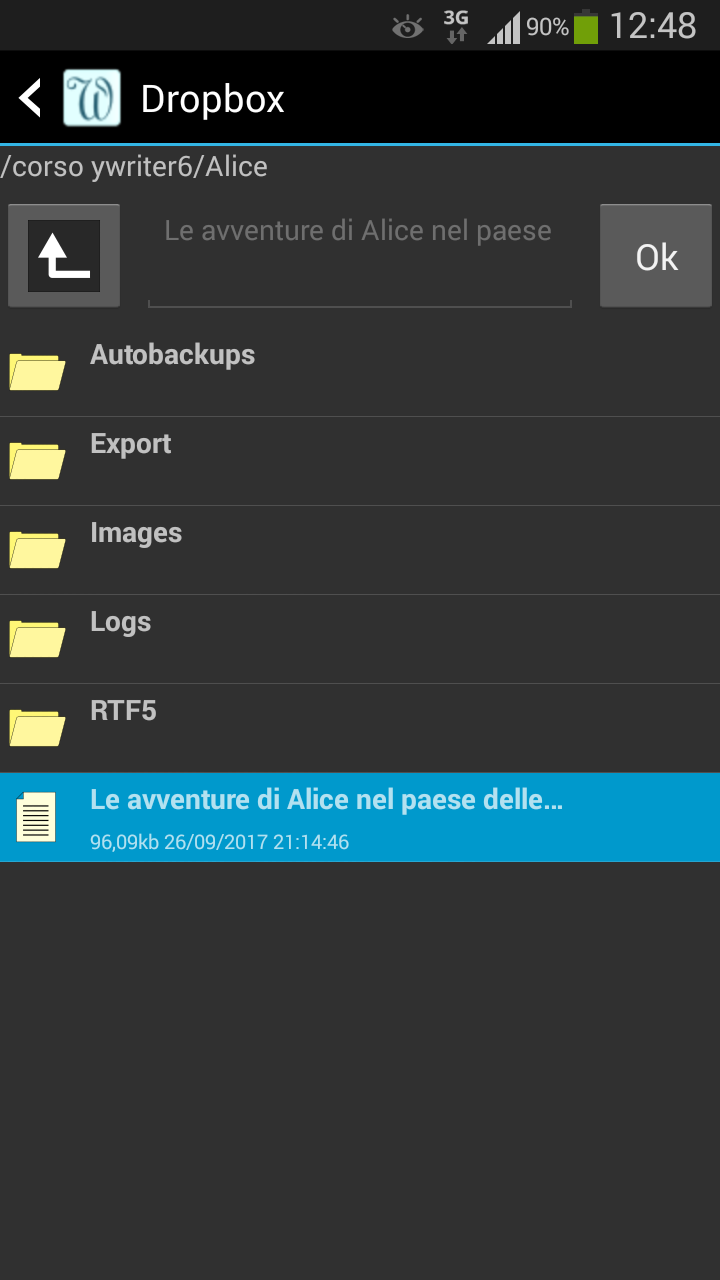
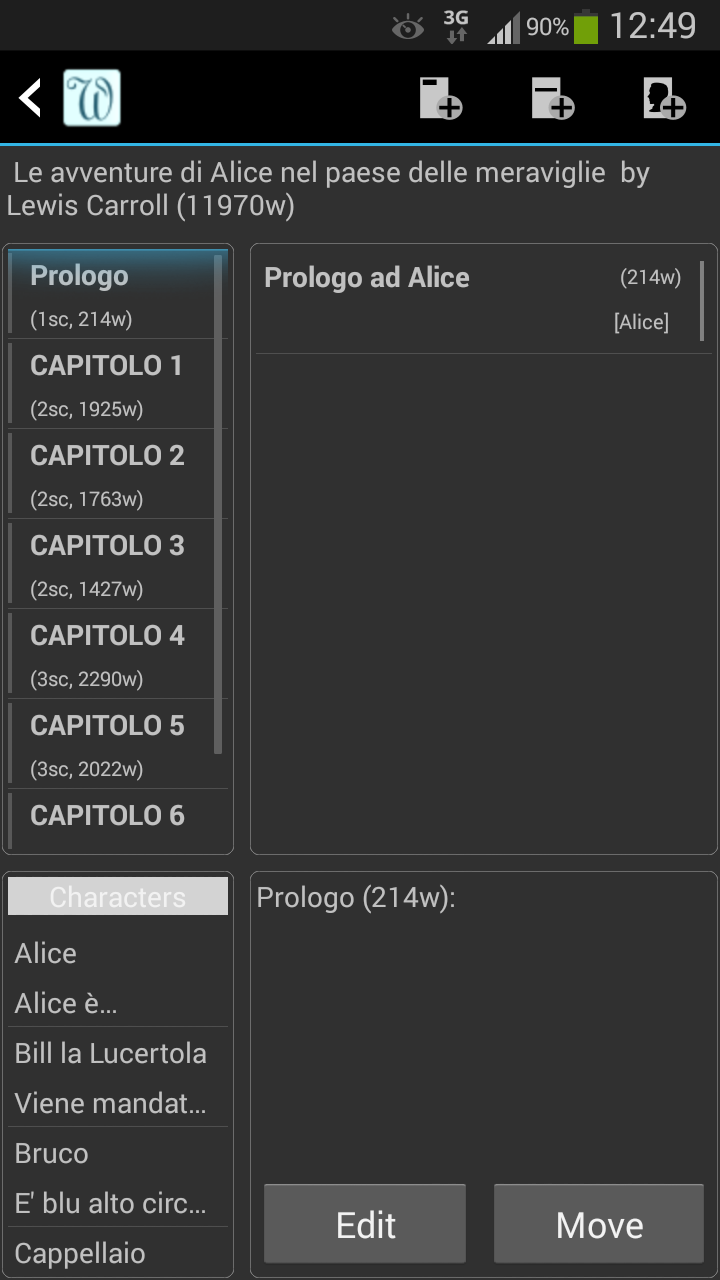



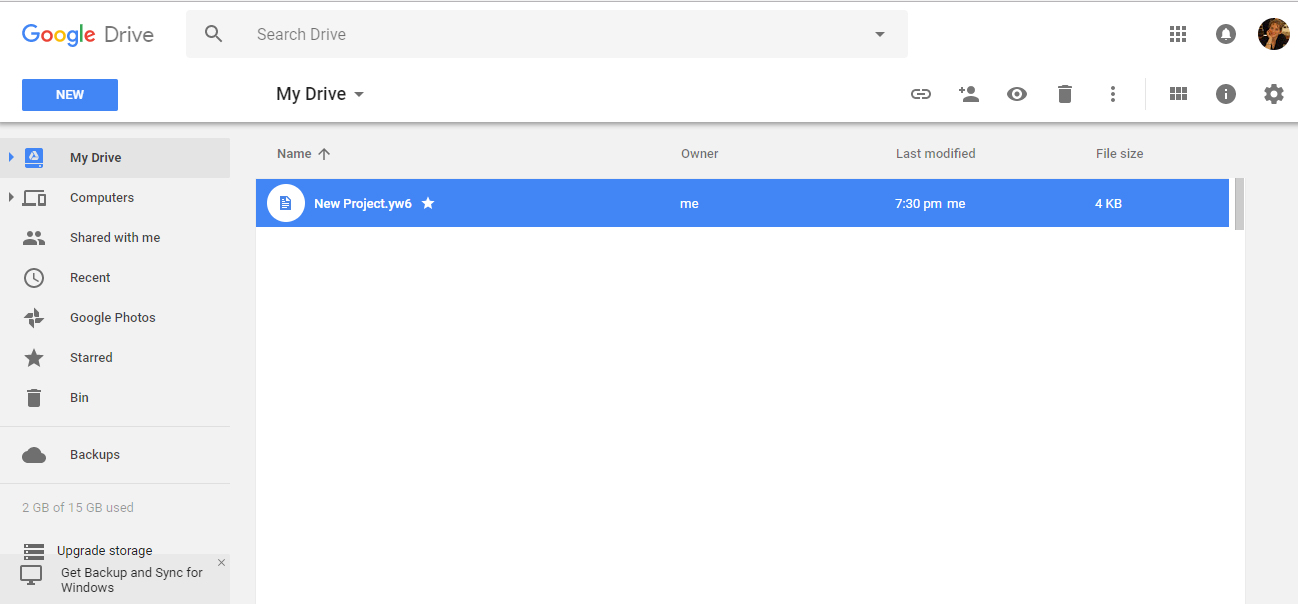


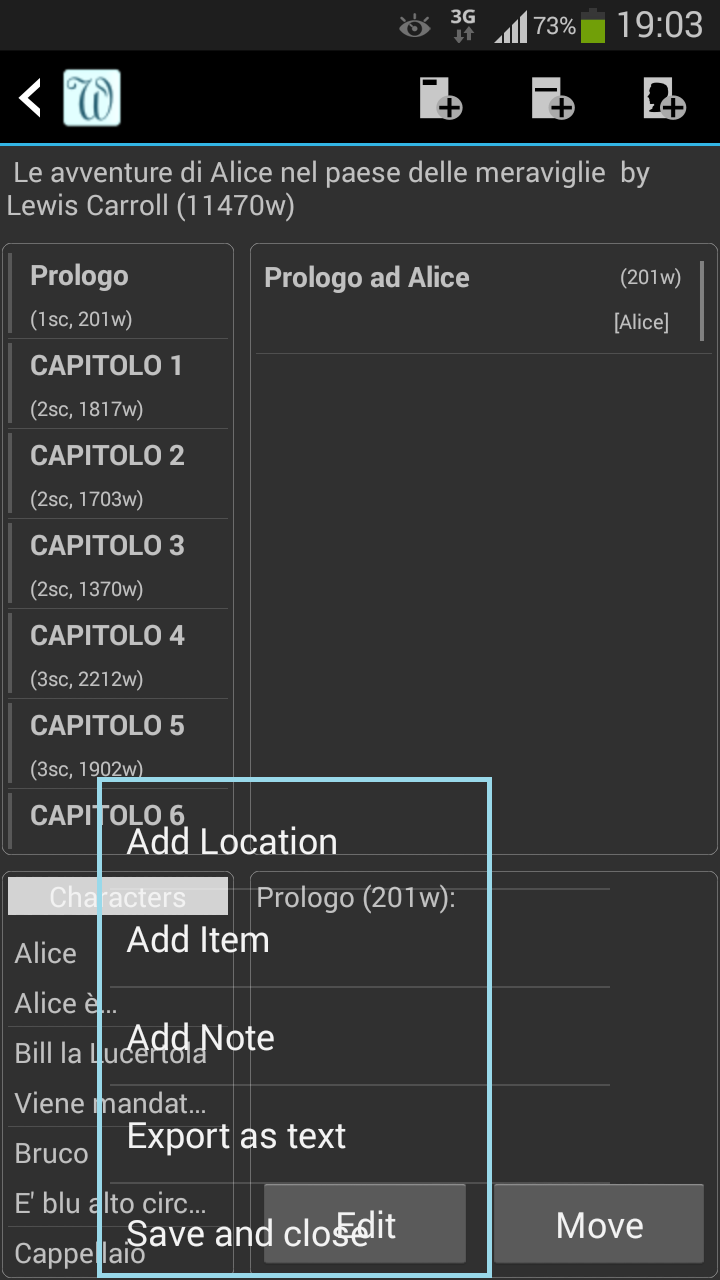




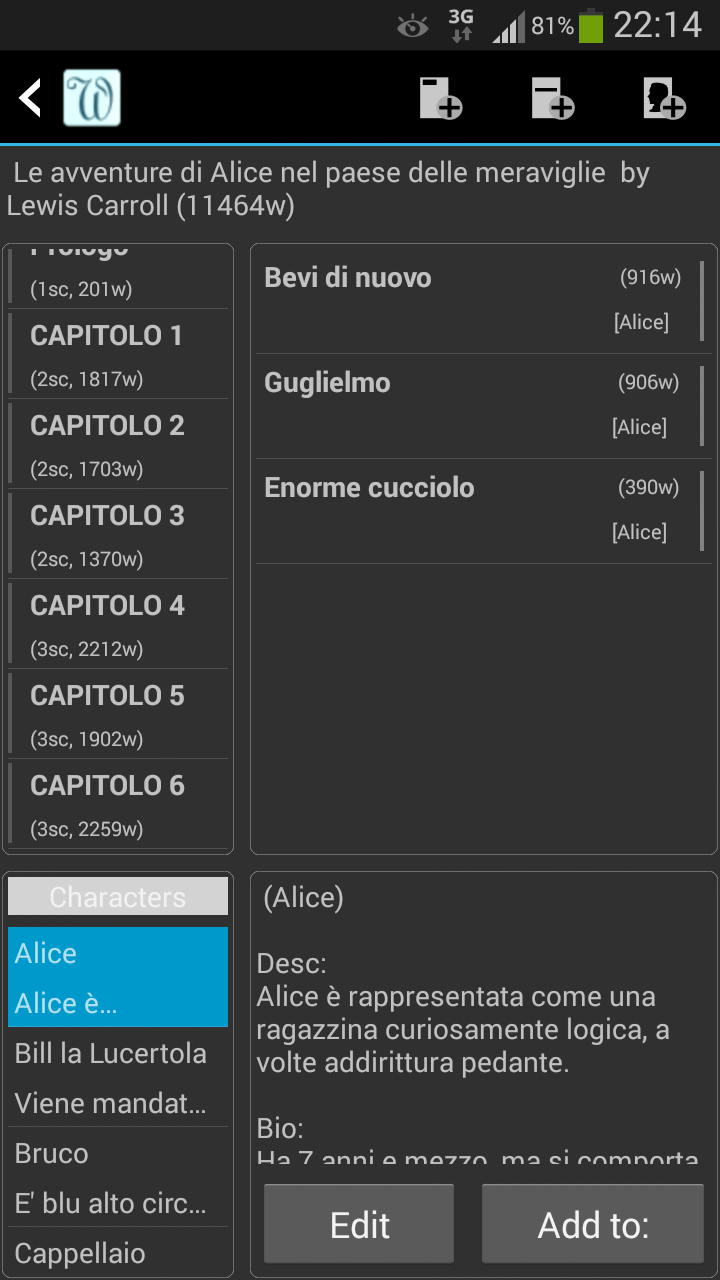

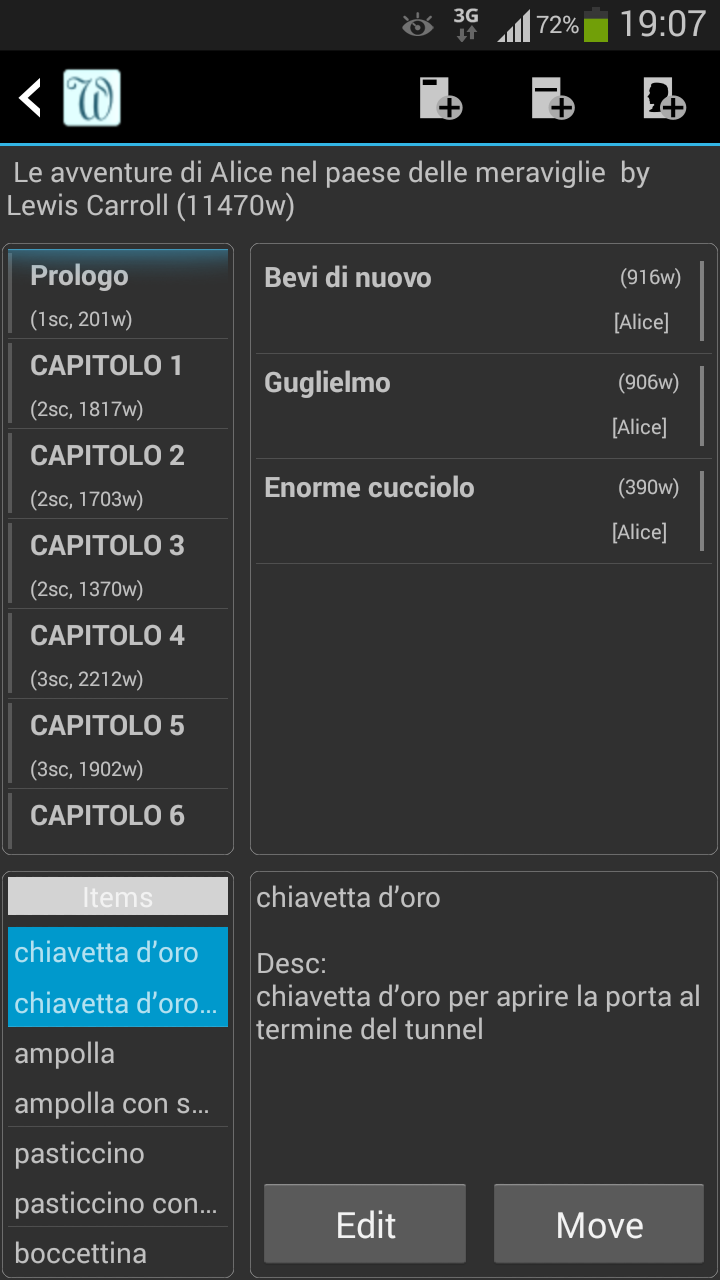

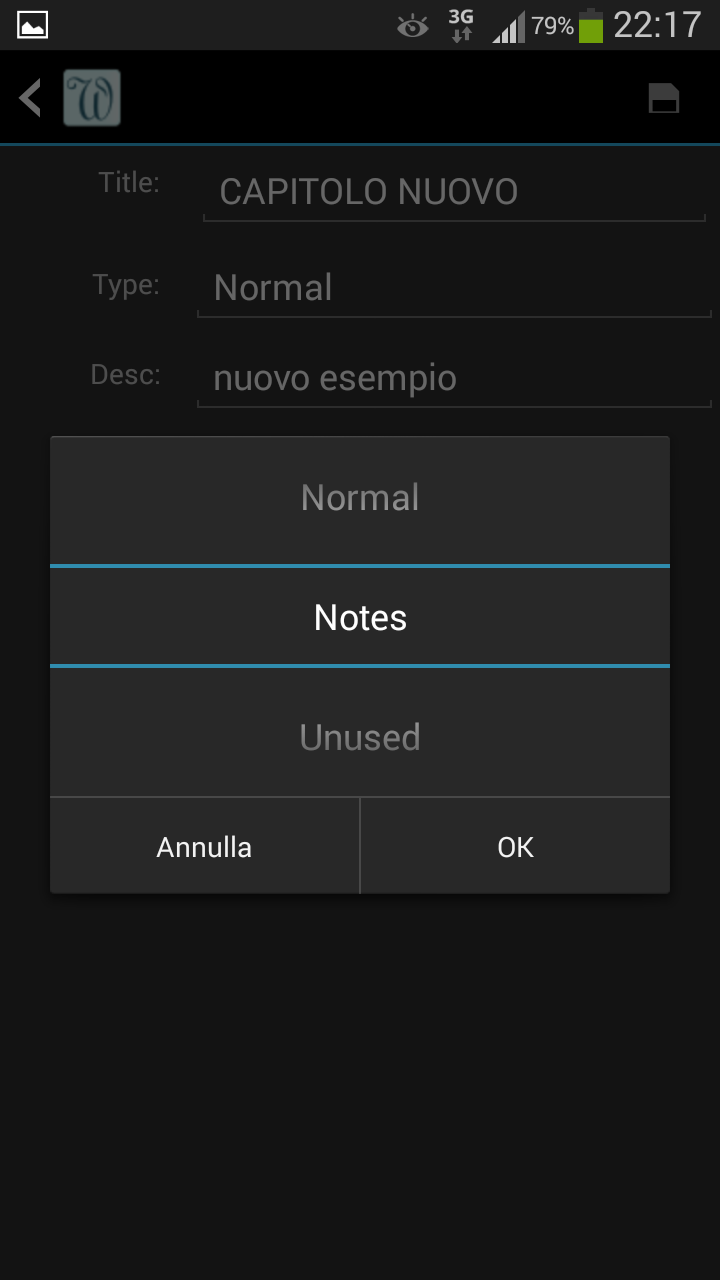


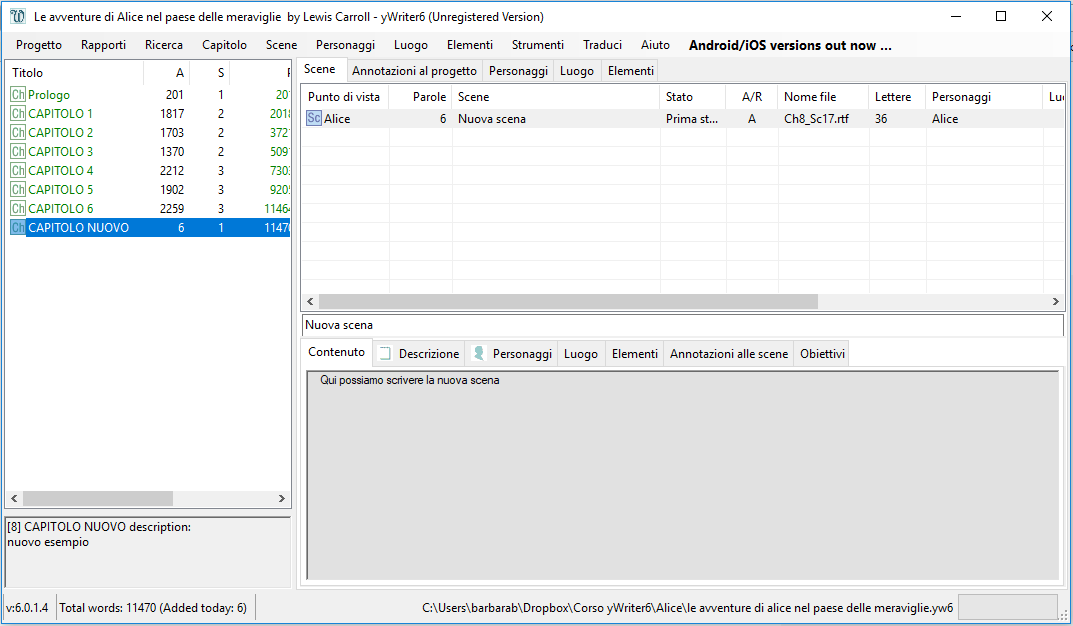

Comments (17)
Nadia Banaudi
Ott 05, 2017 at 6:59 AM ReplyEro pronta a dire quanto fosse scomodo scrivere dal cellulare ma ci ha pensato l’ideatore specificando si tratti di rilettura e revisione con possibilità di aggiunta e rimozione di parti come da PC. Quindi dieci più all’opportunità, per chi usa l’app di avere sempre il lavoro sotto mano..
Tu invece super lavorone, complimenti !
Barbara Businaro
Ott 05, 2017 at 12:53 PM ReplyQuesta volta si, lavorone perché salvare gli screenshot dal cellulare non è molto semplice (di sicuro non sono veloce come al computer) 🙂
Più che su smartphone secondo me questa app è l’ideale per i tablet piccoli, quelli da 7 pollici per capirci, dove la tastiera è sufficientemente estesa per scrivere bene senza sbagliare tasti ogni tre tocchi.
nadia
Ott 06, 2017 at 11:15 AM ReplyIn effetti è la giusta via di mezzo tra l’impossibilità di lavorare sul telefono per le dimensioni troppo ridotte e l scomodità di portare in giro il pc. Quindi ottimo per chi scrive anche in movimento.
silvia
Ott 05, 2017 at 8:39 AM ReplyCome sai ho provato la app questa estate. L’idea era di risistemare certe parti del mio romanzo mentre ero in vacanza, soprattutto le schede personaggi, poi l’influenza mi ha permesso di fare ben poco.
A parte questo, ho apprezzato molto questa possibilità: ottimo nei tempi morti (in coda alla posta o dal medico) poter sfruttare la app per rivedere certi aspetti. Fantastica poi la possibilità di salvare su cloud, in modo da lavorare sempre sullo stesso documento da pc e da app. Mi dicono che questa possibilità attualmente non c’è nemmeno su Scrivener.
L’unico problema che ho avuto (ma forse ho fatto casino io) è stato sulla versione di salvataggio dei file. Nonostante avessi scaricato l’ultima versione per pc sul portatile nuovo, mi continuava a creare i file in .yw5 e ho dovuto comunque aggiornala. Ovviamente in .yw5 non mi apriva il file sulla app. E non avendo ancora letto il tuo post ci ho messo un po’ a capire come risolvere. (Mai provare nuovi programmi prima di te!) 😉
Marco Amato
Ott 05, 2017 at 10:18 AM ReplyScrivener ha la sincronizzazione in cloud da sempre. Almeno per la versione Mac, non so quella Windows che non è completa.
Prima era possibile sincronizzare con app di terze parti, da quando hanno realizzato l’app di Scrivener la sincronizzazione avviene dentro il sistema. Io quando vado in giro sul cell ho tutti i miei scritti e anche se ci posso far poco, è una bella sensazione sapere che i tuoi scritti sono sempre con te. 😉
Barbara Businaro
Ott 05, 2017 at 12:55 PM Reply@Marco Non capisco cosa intendi con il termine “sincronizzazione”, ma anche yWriter ha il backup automatico in cloud da sempre, basta configurarlo come ho mostrato nel primo articolo del corso, Introduzione a yWriter6
Mancava solo l’app per poter modificare il file proprietario dal cloud. DropBox/Google Drive non possono aprire i file in formato yw5/yw6 ovviamente. 🙂
Marco Amato
Ott 06, 2017 at 9:15 AM ReplyPer sincronizzato intendo d’avere il testo sempre a tua disposizione a prescindere dal dispositivo di utilizzo.
Se scrivi al computer, avrai il testo aggiornato anche sul cellulare. Se scrivi sul cellulare, quando accendi il computer avrai il file con tutte le modifiche sul computer.
Barbara Businaro
Ott 06, 2017 at 12:36 PMAllora la sincronia non dipende tanto dal software, ma dove salvi il tuo progetto/documento. Se è nel cloud è sempre disponibile da qualsiasi dispositivo acceda al cloud.
Ho infatti tre diversi computer, uno con yWriter installato, dagli altri lo uso in portable su chiavetta. Mancava solo l’app per mobile.
E quella per Scrivener mi risulta rilasciata il 20 Luglio 2016, non millenni prima. 😉
Barbara Businaro
Ott 05, 2017 at 12:54 PM Reply@Silvia La versione nuova di yWriter per pc support ancora il vecchio formato .yw5, per cui se il progetto è iniziato con questa tipologia di file lui continua a mantenerli così. Per questo è stato creato il menù apposito di conversione al nuovo formato .yw6.
Nell’homepage dell’app però, sotto i bottoni New Project/Open Project, c’è l’avviso che l’app supporta solo il nuovo formato (forse però quando l’hai acquistata tu non l’aveva ancora inserito, non sei stata l’unica a incappare in questa confusione).
Alessandro Blasi
Ott 05, 2017 at 9:27 AM ReplyCome ben sai io non sono uno scrittore ma devo dire che ho apprezzato la versione PC di questo software e, sicuramente, non deluderà nella versione mobile!! Sicuramente meglio se utilizzato su tablet rispetto ai piccoli smartphones, ma pur sempre utile per tenere sotto controllo e per aggiungere al volo le nuove idee quando si è fuori casa!!!
Ottima recensione!!!
Barbara Businaro
Ott 05, 2017 at 12:57 PM ReplySicuramente!! 😉
(Ma perché tu finisci in moderazione ogni volta? Proprio tu??!)
Marco Amato
Ott 05, 2017 at 10:15 AM ReplyUff… finalmente mi avevi convinto a provare il yWriter (non che sostituisca Scrivener) ma per provare com’è e scopro che gira solo su Windows. E chi ha Mac? Dalla pagina del download se hai Mac suggeriscono di usare proprio Scrivener.
Che tu sappia stanno sviluppando anche qualcosa per noi sventurati che usiamo la mela?
Barbara Businaro
Ott 05, 2017 at 12:57 PM ReplyNo, no, no, pian col fajan! (piano col fagiano, modo di dire veneto)
yWriter è stato sviluppato proprio perché c’era già Scrivener per Mac, ma non avevano previsto nessuna versione per gli altri sistemi!
(E questo spiega perché viene suggerito Scrivener per il mondo Apple già nel sito di yWriter). Poi Scrivener è uscito con la versione Windows, con estremo ritardo direi. Non credo ci sarà mai una versione Mac di yWriter: Haynes è uno sviluppatore Microsoft oriented, gioca in casa, e lo sviluppo sul mondo Apple lo costringerebbe a mettere il software a pagamento. Non vale la pena, c’è già Scrivener in effetti. 😉
newwhitebear
Ott 05, 2017 at 4:53 PM Replygrazie Barbara per l’ottimo lavoro svolto. Installo la nuova versione su Linux. L’app mi sembra comoda ma difficilmente la uso fuori casa.
Comunque preziose le tue informazioni
Barbara Businaro
Ott 06, 2017 at 12:34 PM ReplyDai Gian Paolo, tu usi yWriter da Linux? Fammi sapere come ti ci trovi, se funziona bene o se hai notato qualche rallentamento (è in emulazione con il Mono, giusto?) 🙂
Giulia Mancini
Ott 06, 2017 at 6:31 AM ReplyBravissima Barbara, come sempre un post molto dettagliato! Io uso word di Office per scrivere, ma avere una app per sfruttare i tempi morti non mi dispiacerebbe (anche se poi i tempi morti li sfrutto molto per leggere), proverò a scaricare yWriters6
Barbara Businaro
Ott 06, 2017 at 12:35 PM ReplyRicordati Giulia che yWriter lavora bene anche insieme a Word, puntata precedente: Integrazione con Word 🙂